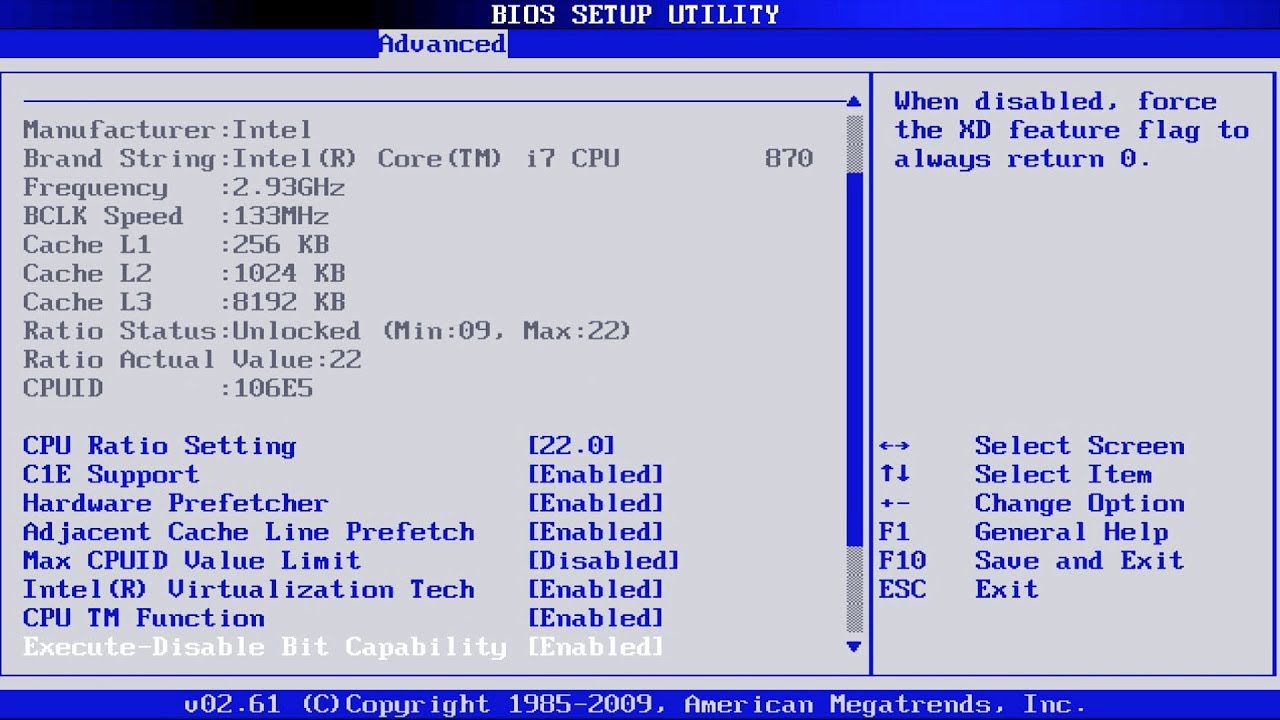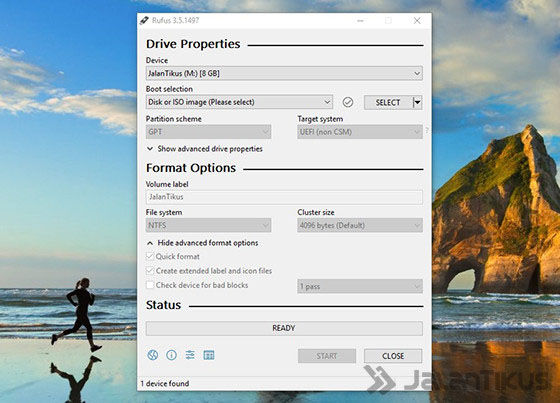Windows 10 adalah sistem operasi paling baru dari Microsoft yang telah dirilis pada tanggal 29 Juli 2015. Sistem operasi terbaru ini hadir dengan berbagai kelebihan, seperti tampilan yang lebih segar dan modern, performa yang lebih baik, serta berbagai fitur baru yang menarik. Namun, untuk dapat menginstal Windows 10 ke dalam sebuah komputer, kamu memerlukan persiapan yang cukup dan tepat. Pada artikel ini, kami akan membahas secara lengkap tentang bagaimana cara menginstal Windows 10 dengan baik dan benar.
Cara Instal Windows 10: Instal Ulang Windows 10 dengan Flashdisk
Langkah pertama yang perlu kamu lakukan adalah membuat bootable flashdisk Windows 10. Hal ini bisa kamu lakukan dengan aplikasi Media Creation Tool yang dapat diunduh di website resmi Microsoft. Setelah selesai diunduh, kamu cukup jalankan aplikasi tersebut dan pilih opsi “Create Installation Media”. Selanjutnya, kamu akan diminta untuk memilih bahasa dan edisi Windows 10 yang kamu inginkan. Setelah itu, pilih opsi “USB flash drive” dan masukkan flashdisk yang ingin kamu gunakan. Setelah itu, ikuti instruksi selanjutnya untuk menyelesaikan proses pembuatan bootable flashdisk Windows 10.
Setelah berhasil membuat bootable flashdisk Windows 10, kamu dapat menginstal ulang sistem operasi dengan mudah. Langkah pertama yang perlu kamu lakukan adalah memastikan bahwa komputer kamu dapat boot dari USB flash drive. Hal ini dapat diatur pada menu BIOS atau UEFI pada komputer kamu. Setelah itu, sambungkan flashdisk Windows 10 ke dalam port USB dan nyalakan komputer. Selanjutnya, kamu akan diminta untuk memilih bahasa, waktu, dan format yang kamu inginkan. Setelah itu, klik tombol “Install Now” dan ikuti instruksi selanjutnya untuk menyelesaikan instalasi Windows 10.
9 Cara Masuk BIOS Windows 10
Untuk dapat memasuki BIOS Windows 10, kamu perlu menekan tombol atau kombinasi tombol yang tepat saat PC kamu dinyalakan. Berikut adalah beberapa cara untuk memasuki BIOS Windows 10 dengan mudah:
- Menekan tombol F2 atau Del saat PC dinyalakan
- Menekan tombol Esc kemudian pilih opsi “BIOS Setup” dari menu boot
- Menekan tombol F12 kemudian pilih opsi “Enter Setup” dari menu boot
- Menekan tombol F10 kemudian pilih opsi “BIOS Setup” dari menu boot
- Menekan tombol F1 kemudian pilih opsi “BIOS Setup” dari menu boot
- Menekan tombol Ctrl + Alt + Esc saat PC dinyalakan
- Menekan tombol Ctrl + Alt + Del kemudian tekan tombol F1 atau F2
- Menekan tombol Ctrl + Alt + S saat PC dinyalakan
- Menekan tombol F2 saat logo BIOS muncul pada layar
Jika kamu tidak berhasil masuk ke BIOS dengan cara-cara di atas, coba cari tahu bagaimana cara memasuki BIOS pada brand komputer kamu. Setiap brand komputer memiliki cara yang sedikit berbeda untuk memasuki BIOS.
Cara Instal Windows 10 Tanpa Menggunakan DVD, hanya Perlu Sediakan
Jika kamu tidak memiliki DVD drive atau kamu ingin menginstal Windows 10 tanpa menggunakan DVD, kamu dapat mengikuti langkah-langkah berikut:
1. Siapkan bootable flashdisk Windows 10 seperti yang telah dijelaskan pada langkah pertama sebelumnya.
2. Masukkan bootable flashdisk Windows 10 ke dalam port USB pada komputer yang ingin kamu instal Windows 10-nya.
3. Nyalakan komputer dan masuk ke BIOS seperti langkah-langkah yang telah dijelaskan sebelumnya.
4. Pada BIOS, ubah opsi boot priority sehingga USB flash drive menjadi prioritas peng-boot-an utama. Selanjutnya, simpan pengaturan dan keluar dari BIOS.
5. Komputer akan boot dari USB flash drive dan kamu akan diminta untuk memilih bahasa, waktu, serta format pada langkah instalasi Windows 10.
6. Klik tombol “Install Now” dan ikuti instruksi selanjutnya untuk menyelesaikan proses instalasi Windows 10.
Frequently Asked Question (FAQ)
Q: Apakah proses instalasi Windows 10 dengan menggunakan flashdisk sulit dilakukan?
A: Tidak, proses instalasi Windows 10 dengan menggunakan flashdisk sangatlah mudah. Kamu hanya perlu mengunduh Media Creation Tool dan mengikuti instruksi yang diberikan di dalamnya. Setelah itu, kamu dapat memasukkan flashdisk yang sudah jadi ke dalam komputer dan mengikuti instruksi selanjutnya seperti yang telah dijelaskan pada artikel di atas.
Q: Apakah data yang sudah ada di dalam komputer akan hilang setelah menginstal ulang Windows 10?
A: Ya, data yang sudah ada di dalam komputer akan hilang setelah menginstal ulang Windows 10. Oleh karena itu, pastikan kamu telah membackup data-data penting sebelum melakukan instalasi ulang Windows 10.
Berikut adalah video tutorial tentang cara menginstal Windows 10 dengan menggunakan flashdisk: